DataWorks コンソールの [settingcenter] ページでは、ワークスペースディメンションから操作を実行できます。たとえば、ワークスペースの基本情報の構成、ビジネス要件に基づいたワークスペースへの計算エンジンの関連付け、ワークスペースへのさまざまなデータソースの追加、オープンソースクラスターの登録、拡張機能の構成、ワークスペースメンバーの権限とロールの管理などが可能です。また、グローバルディメンションから管理操作を実行することもできます。たとえば、テナント内のすべてのメンバーのロールと権限の構成、アラートリソースの構成、アラート受信者の管理などが可能です。
機能ページの概要
次の表は、[settingcenter] ページで実行できる操作について説明しています。
ページ名 | 説明 |
ワークスペースの次の項目を管理できます。ワークスペースに関する基本情報、ワークスペースに追加されたデータソース、ワークスペースレベルのサービスに対するワークスペース内のメンバーの権限、およびワークスペース内のロールの権限。 | |
現在のワークスペースにデータソースを追加し、データソースを一元管理できます。 | |
現在の DataWorks ワークスペースにオープンソースクラスターを登録し、現在の DataWorks ワークスペースに登録されているオープンソースクラスターを管理できます。 | |
現在のワークスペースで拡張機能を有効にするかどうかを決定できます。また、拡張機能の構成を変更することもできます。 | |
特定のリージョン内の現在のログオンアカウント内にあるアラートリソースを表示できます。また、1 日にテキストメッセージまたは電話で送信できるアラート通知の最大数を指定することもできます。 | |
グローバルレベルのサービスで、ワークスペース内のメンバーとロールを表示および管理できます。 |
SettingCenter ページに移動する
DataWorks コンソール にログオンします。
[settingcenter] ページに移動します。
次のいずれかの方法を使用して、[settingcenter] ページに移動できます。
方法 1:次の図に示す操作を実行します。
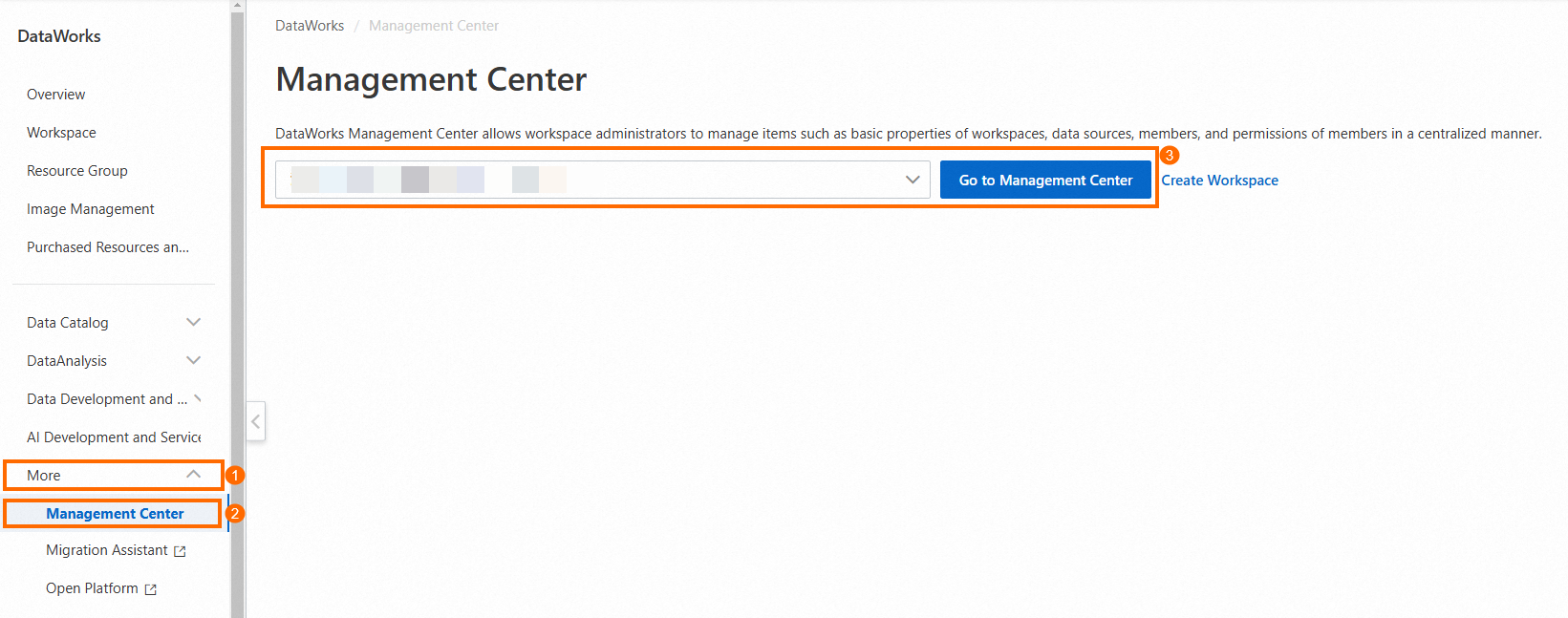
方法 2:次の図に示す操作を実行します。
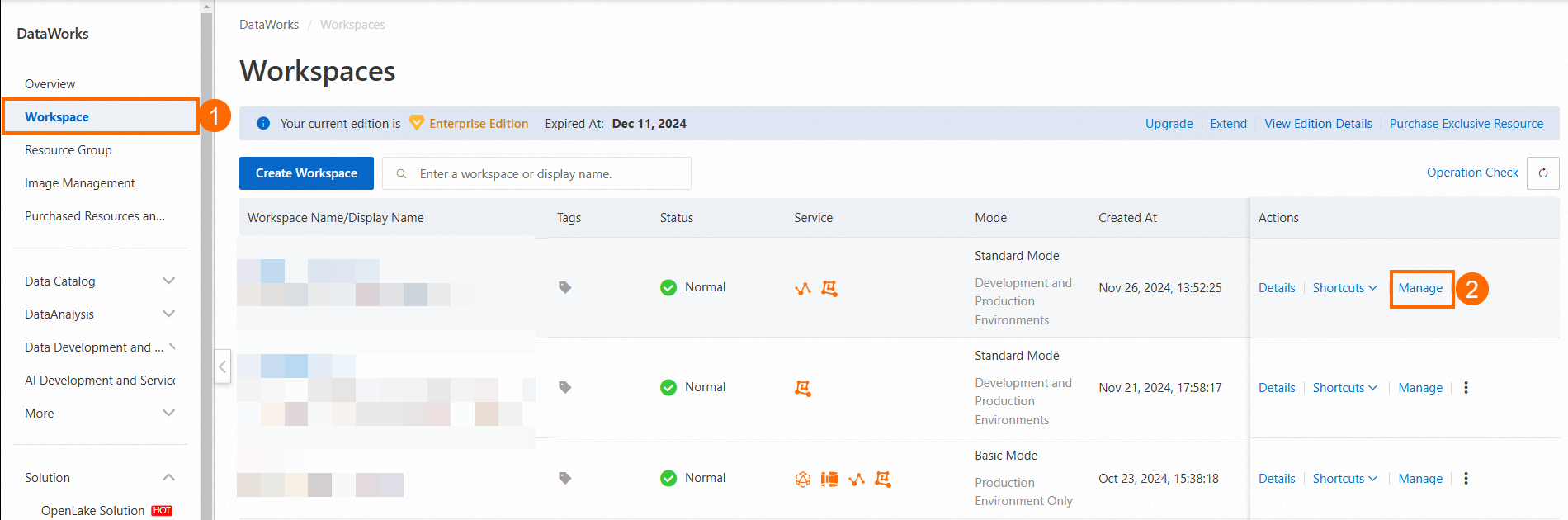
方法 3:特定の DataWorks サービスから SettingCenter ページに移動します。
DataWorks コンソールで [datastudio] や [data Integration] などの DataWorks サービスを使用している場合は、サービスページの右上隅にある
 アイコンをクリックして [settingcenter] ページに移動します。
アイコンをクリックして [settingcenter] ページに移動します。
ワークスペース
[ワークスペース] ページでは、現在のワークスペースに対して次の表に示す操作を実行できます。
タブ | 説明 | 参照 |
[基本設定] |
| |
[ワークスペースメンバー] | ユーザーをワークスペースにメンバーとして追加し、ユーザーにロールを割り当て、ユーザーのロールを変更し、ワークスペースからユーザーを削除できます。 たとえば、RAM ユーザーを現在のワークスペースに追加し、ワークスペースレベルのロールを RAM ユーザーに割り当てることができます。ロールが RAM ユーザーに割り当てられると、RAM ユーザーはワークスペースレベルのロールのすべての権限を持ちます。 説明 カスタムおよび組み込みのワークスペースレベルのロールを RAM ユーザーに割り当てることができます。[ワークスペースロール] タブでカスタムワークスペースレベルのロールを作成できるのは、ワークスペースマネージャーロールが割り当てられているユーザーのみです。 | |
[ワークスペースロール] | 組み込みのワークスペースレベルのロールを表示したり、カスタムワークスペースレベルのロールを作成したりできます。 カスタムワークスペースレベルのロールに、特定のワークスペースレベルのサービスに対する権限を付与できます。また、ビジネス要件に基づいて、カスタムワークスペースレベルのロールと MaxCompute プロジェクトロール間の権限マッピングを構成することもできます。 説明 MaxCompute プロジェクトの [管理者] または [スーパー管理者] ロールが割り当てられている Alibaba Cloud アカウントまたは RAM ユーザーのみが、権限マッピングを構成できます。 | |
[計算エンジン情報] | DataStudio で使用されるデータソースとオープンソースクラスターを管理できます。 説明
| |
[権限] | 各組み込みワークスペースレベルのロールの権限を表示できます。 |
データソース
[データソース] ページでは、ワークスペース内の既存のデータソースを表示および管理したり、ワークスペースにデータソースを追加したりできます。データソースを追加および管理する方法については、「データソースの追加と管理」をご参照ください。
DataWorks によって処理されるデータのソースは、データベースまたはデータウェアハウスである場合があります。
タスクを実行する前に、[データソース] ページでデータソースを追加する必要があります。これにより、データソースに基づいて関連するデータ開発操作を実行できます。
たとえば、Data Integration タスクを構成する前に、データを読み取るデータベースまたはデータウェアハウスに関する情報と、データを書き込むデータベースまたはデータウェアハウスに関する情報を [データソース] ページで構成できます。これにより、Data Integration タスクを構成するときに、名前でソースとデスティネーションを検索できます。
クラスター管理
[クラスター管理] ページでは、現在の DataWorks ワークスペースにオープンソースクラスターを登録し、現在の DataWorks ワークスペースに登録されているオープンソースクラスターを管理できます。たとえば、認証ファイルとクラスターアカウントマッピングを管理できます。
クラスタータイプ | 説明 | 参照 |
[CDH または CDP] | CDH または CDP クラスターの構成ファイルを構成および管理できます。また、CDH または CDP クラスターアカウントとワークスペース内のメンバーのアカウント間のマッピングを構成および管理することもできます。 | |
[e-mapreduce] | EMR クラスターアカウントとワークスペース内のメンバーのアカウント間のマッピングを構成および管理し、グローバル Yarn キューを指定し、グローバル Spark パラメーターを構成できます。 |
拡張機能
[拡張機能] ページには、[データガバナンスセンター] で有効になっているチェック項目と、[オープンプラットフォーム] ページの [拡張機能] タブに登録および公開されている拡張機能が表示されます。このページで特定のチェック項目を有効または無効にしたり、拡張機能を構成したりして、関連する開発および O&M 操作のチェックと手順を管理できます。
データガバナンスセンターの詳細については、「概要」をご参照ください。拡張機能の詳細については、「概要」をご参照ください。
アラート設定
[アラートリソース] ページと [アラート連絡先] ページで、アラートリソースとアラート連絡先を表示および構成できます。
ページ名 | 説明 | 参照 |
[アラートリソース] | [アラートリソースの日次使用量] セクションと [当月アラートリソース使用量] セクションで、アラートリソースの使用状況を表示できます。各通知方法を使用して 1 日に送信できるアラート通知の最大数を指定できます。 重要
| - |
[アラート連絡先] | アラート連絡先に関する情報を構成できます。次の構成方法がサポートされています。
説明
|
テナントメンバーとロール
[テナントメンバーとロール] ページでは、グローバルレベルのサービスで、ワークスペース内のメンバーとロールを表示および管理できます。
タブ | 説明 | 参照 |
[テナントメンバー] | ユーザーをワークスペースにメンバーとして追加し、グローバルレベルのロールをユーザーに割り当て、ユーザーのグローバルレベルのロールを変更し、特定のワークスペースからユーザーを削除できます。 | |
[テナントロール] | グローバルレベルのサービスの組み込みロールを表示したり、グローバルレベルのサービスのカスタムロールを作成したりできます。 ビジネス要件に基づいて、カスタムグローバルレベルのロールに、データセキュリティガードやデータマップなどの特定のグローバルレベルのサービスに対する権限を付与できます。 |